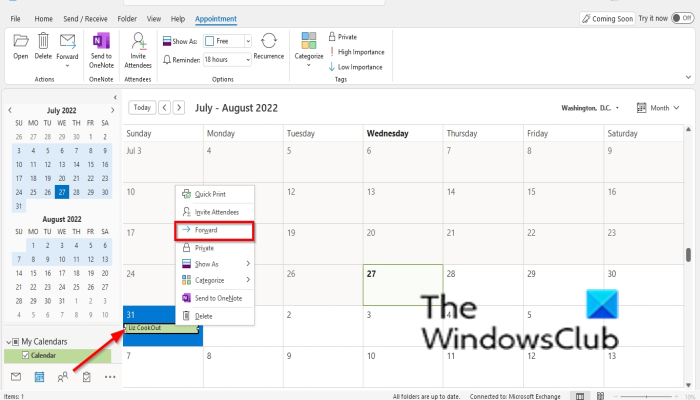No Microsoft Office, um calendário é um componente do Outlook integrado a email, contatos e outros recursos. Os calendários no Outlook ajudam os usuários a criar compromissos e eventos, organizar reuniões, exibir agendas de grupos, exibir calendários lado a lado e enviar o calendário para qualquer pessoa por email. Nesta postagem, veremos como enviar um evento do calendário como um anexo no Outlook.
Como anexar um convite do calendário a um email no Outlook
Siga as etapas abaixo para enviar um evento de calendário como um anexo no Outlook:
Abra seu calendário do OutlookClique com o botão direito do mouse em um evento que deseja enviar como anexoSelecione Encaminhar no menu de contexto.Na interface de mensagem, adicione o endereço de e-mail de a pessoa para quem você deseja enviar a mensagem. Em seguida, clique no botão Enviar.
Existem três métodos para enviar um evento da agenda como um anexo.
Método 1: Abrir sua agenda e clique com o botão direito do mouse em um evento da agenda que deseja enviar como anexo.
Selecione Encaminhar no menu de contexto. O recurso Encaminhar permite que você encaminhe o item para outra pessoa.
A interface Mensagem será aberta.
Adicione o endereço de e-mail da pessoa ou organização para a qual você deseja enviar a mensagem.
Em seguida, clique no botão Enviar.
Método 2: clique no evento da agenda que você deseja enviar como anexo e clique no botão Encaminhar na Ação Agrupe e selecione Encaminhar no menu.
A interface da mensagem será aberta.
Adicione o endereço de e-mail da pessoa ou organização para a qual você deseja enviar a mensagem.
Em seguida, clique no botão Enviar.
Método 3: clique no evento você deseja enviar como anexo, clique no botão Encaminhar no Grupo de ação e selecione Encaminhar como iCalendar no menu.
A interface Mensagem será aberta.
Adicione o endereço de e-mail da pessoa ou organização para a qual você deseja enviar a mensagem.
Em seguida, clique no botão Enviar.
LEIA: Como enviar um convite para reunião no Outlook
Como faço para anexar um calendário a um e-mail?
Se você não conseguir encontrar o botão Calendário de e-mail na visualização Calendário no Outlook, você teria que habilitá-lo nas configurações do Outlook; siga as etapas abaixo para ativar e usar o recurso de calendário por e-mail no Microsoft Outlook.
Abra a visualização de calendário clicando no botão Calendário no canto inferior esquerdo da visualização de e-mail.Clique em Arquivo e, em seguida, clique em Opções na visualização dos bastidores.Ativado à esquerda da caixa de diálogo Opções do Outlook, clique em Faixa de Opções Personalizada. À direita da caixa de diálogo, selecione a guia sob a qual deseja que ela esteja. Clique em Novo Grupo e clique no botão Renomear para renomear o grupo, se desejar. Comando Na caixa de listagem, selecione Todos os Comandos. Role para baixo e selecione Email Calendar. Em seguida, clique no botão Adicionar e, em seguida, clique em OK. Agora enviaremos o calendário por email. Na guia onde você escolhe colocar o botão Email Calendar, por exemplo, o Na guia Home, clique no botão Email Calendar.A caixa de diálogo Send Calendar via Email será aberta.Na caixa de diálogo, escolha um intervalo de datas na caixa de listagem e clique em OK.A caixa de mensagem será exibida e clique em continuar.A mensagem a interface será aberta.Adicione o endereço de e-mail da pessoa ou da organização n você deseja enviar a mensagem. Em seguida, clique em Enviar.
Você pode enviar um evento de calendário para alguém?
Sim, no Microsoft Outlook, você pode enviar um evento de calendário como anexo. Neste tutorial, explicaremos como enviar um evento da agenda como um anexo de e-mail, o que é bastante simples e fácil de fazer.
LEIA: Como interromper as notificações por e-mail do Calendário do Outlook
Esperamos que este tutorial ajude você a entender como enviar um evento de calendário como um anexo de e-mail no Outlook.